Cómo Ocultar Filas Según el Valor de la Celda en Excel y Google Sheets
Este tutorial muestra cómo ocultar filas en función de los valores que contienen en Excel y Google Sheets.
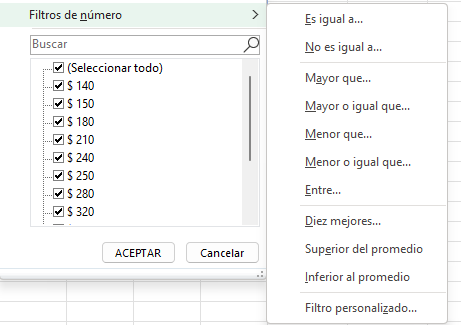
Ocultar Filas Basándose en el Valor de una Celda
En Excel, puede utilizar filtros para ocultar filas en una tabla. Para excluir celdas con ciertos valores, establece un filtro apropiado. Para ver cómo funciona, empecemos con el rango de datos que se muestra a continuación:
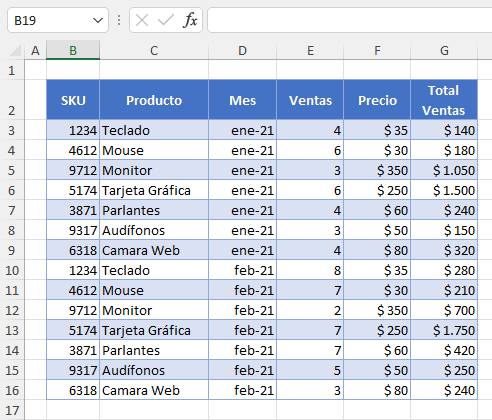
Ocultar Celdas Menores Que
Para ocultar filas en esta tabla con Total Ventas (Columna G) menores que $400, filtre la Columna G y muestre valores mayores que 400.
- Primero, activa el filtrado. Haga clic en cualquier celda del rango de datos (B2:G16) y en la cinta de opciones, vaya a Inicio > Ordenar y filtrar > Filtrar.
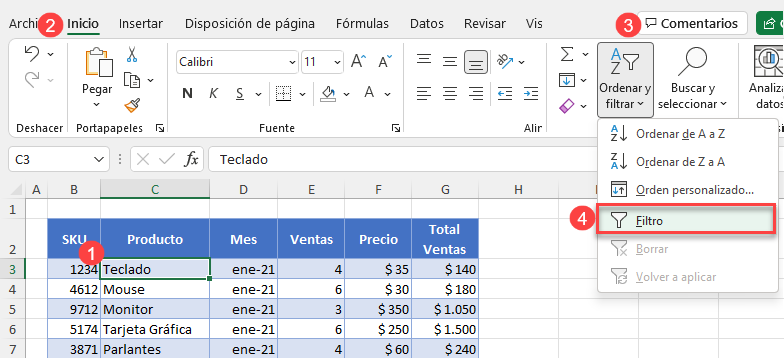
- Haga clic en el botón de filtro situado junto a Total Ventas (celda G2), vaya a Filtros numéricos y seleccione Mayor que..
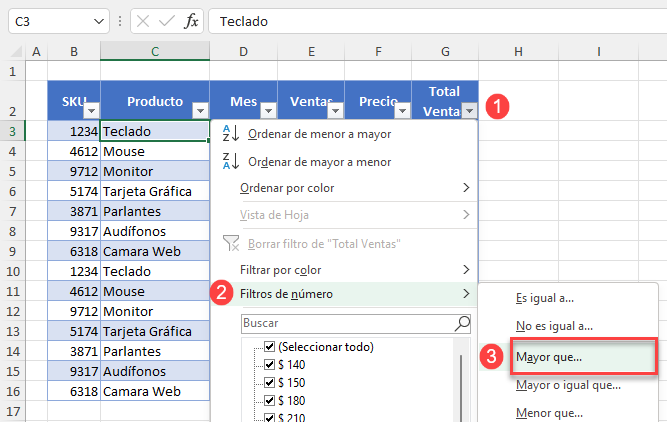
- En la ventana emergente del filtro, introduzca 400 y haga clic en Aceptar.
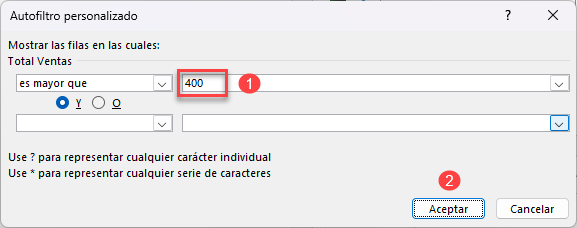
Como resultado, se ocultan las filas con valores inferiores a 400 en la columna G.
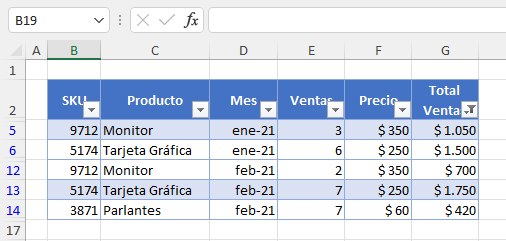
Ocultar Celdas Iguales A
Ahora vamos a utilizar el rango de datos inicial (con todos los filtros desactivados) para ocultar las filas con el SKU (Columna B) 1234. Utilice nuevamente un filtro numérico para filtrar y mostrar los valores de la Columna B que no sean iguales a 1234.
- Haz clic en el botón de filtro junto a SKU (celda B2), ve a Filtros numéricos y elige No es igual a..
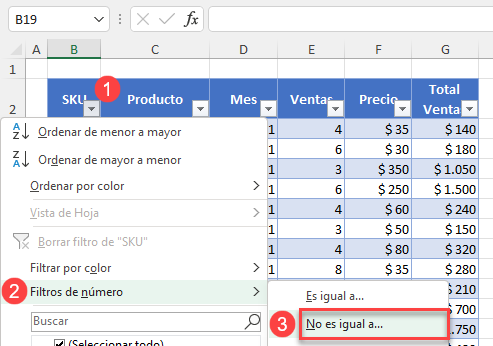
- En la ventana emergente, introduzca 1234 y haga clic en Aceptar.
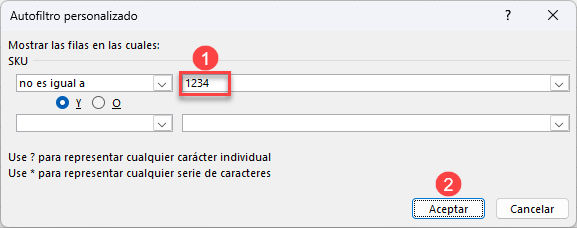
Ahora, las filas con el SKU 1234 (3 y 10) están ocultas mientras que el resto de filas se muestran.
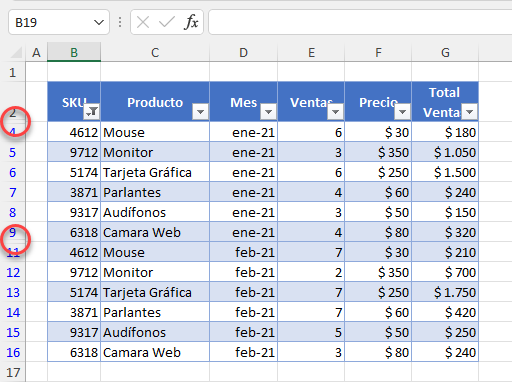
Ocultar un Número de Fila Basado en Valores
También puede filtrar las n primeras filas por Total Ventas (Columna G) y ocultar todas las filas con Total Ventas que no estén entre las 5 primeras. Vuelva al rango de datos inicial sin filtrar y siga estos pasos:
-
- Haga clic en el botón de filtro junto a Total Ventas (celda G2), vaya a Filtros Numéricos y elija Diez mejores..
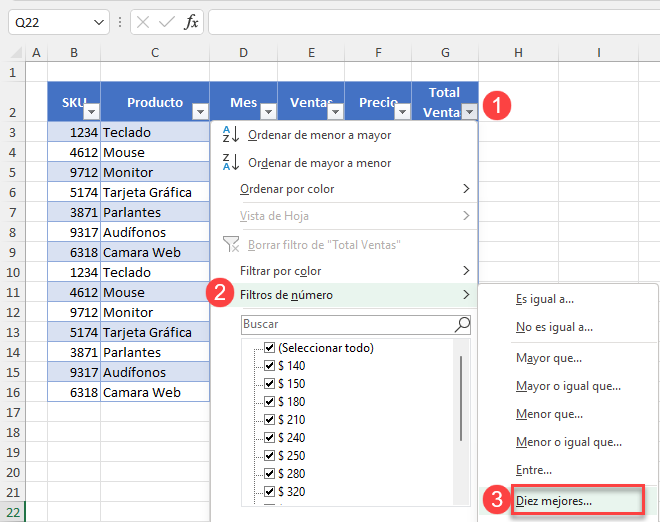
- En la ventana emergente, introduzca 5 y haga clic en Aceptar.

Ahora, se muestran las filas con los 5 valores más altos de Total Ventas, y se ocultan todas las filas cuyos valores no estén entre los 5 primeros.
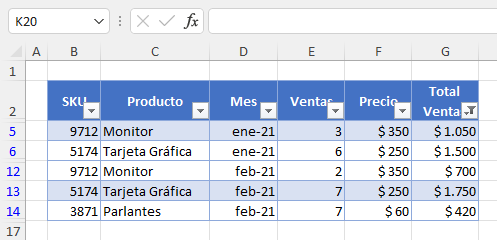
Otras opciones de filtros numéricos son:
- Es igual a
- menor que / menor o igual que,
- entre,
- inferior/superior al promedio, y
- filtro personalizado.
Nota: También puedes utilizar código VBA para filtrar números y ocultar filas en función del valor de una celda.
Ocultar Filas Basadas en el Valor en Google Sheets
Puede ocultar filas basadas en el valor de la celda en Hojas de cálculo de Google casi de la misma manera. Utilicemos el mismo ejemplo para filtrar Total Ventas (columna G) y mostrar los valores superiores a 400 $. Al hacer esto, se ocultan las filas en las que el valor total ventas es inferior a 400 $.
- Para crear un filtro, haz clic en cualquier lugar del rango de datos (B2:G16) y en el Menú, ve a Datos > Crear un filtro.
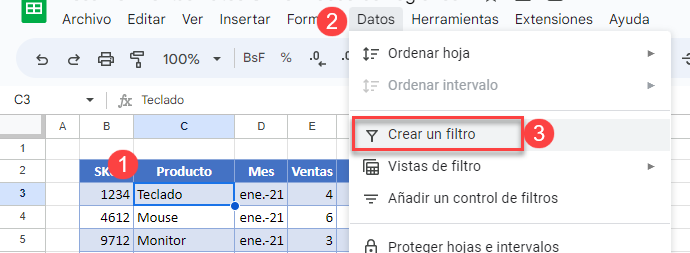
- Haga clic en el botón de filtro situado junto a Ventas totales (celda G2) y vaya a Filtrar por condición. En la lista desplegable, seleccione Mayor que.
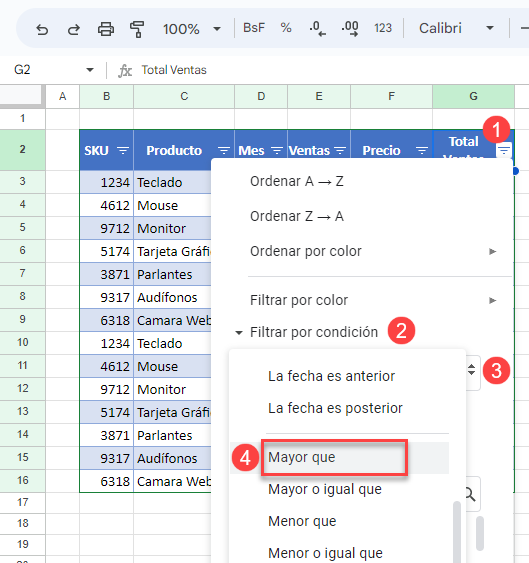
- Introduzca 400 en la casilla de texto y pulse Aceptar.
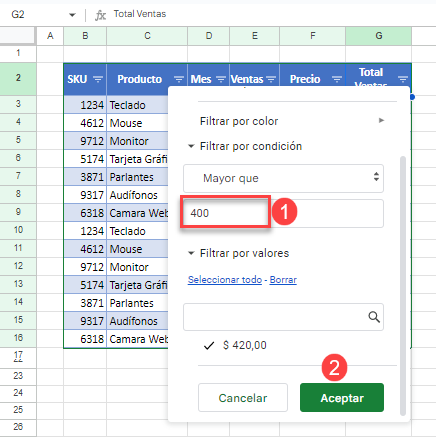
Como resultado, las filas con Total Ventas inferiores a 400 $ se ocultan; sólo se muestran las que tienen un valor superior a 400 $.
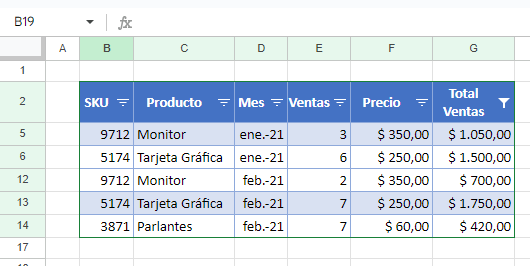
Al igual que Excel, Google Sheets tiene más opciones para filtrar por número:
- es igual a / no es igual a
- mayor que / igual a,
- menor que / menor o igual que,
- está entre / no está entre, y
- fórmula personalizada.

